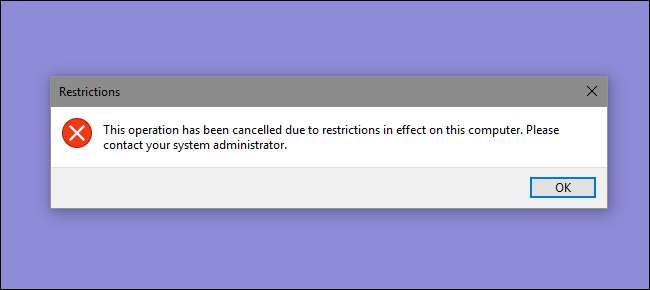
Dacă doriți să limitați ce aplicații poate rula un utilizator pe un computer, Windows vă oferă două opțiuni. Puteți bloca aplicațiile pe care nu doriți să le ruleze un utilizator sau le puteți restricționa doar la rularea unor aplicații specifice. Iată cum să o faceți.
LEGATE DE: Cum se folosește Restaurarea sistemului în Windows 7, 8 și 10
NOTĂ: Asigurați-vă absolut că efectuați modificări la un cont de utilizator pe care doriți să îl restricționați și că aveți întotdeauna un cont administrativ nerestricționat disponibil pentru a anula aceste modificări. Acest lucru este valabil mai ales dacă restricționați utilizatorii la un anumit set de aplicații, deoarece acei utilizatori vor pierde accesul chiar și la instrumente precum Editorul de registru și Editorul de politici de grup local. Dacă aplicați în mod accidental restricții contului dvs. administrativ, singura modalitate pe care am găsit-o pentru a inversa modificările este de a rula Restaurarea sistemului accesând Setări> Actualizare și securitate> Recuperare și făcând clic pe butonul „Reporniți acum” din Startul avansat. De acolo, puteți găsi setarea pentru executarea Restaurării sistemului după o repornire, deoarece nu veți putea rula Restaurarea sistemului în mod normal. Din acest motiv, vă recomandăm, de asemenea crearea unui punct de restaurare înainte de a face oricare dintre modificări aici.
Utilizatori de acasă: Blocați sau restricționați aplicațiile prin editarea registrului
Pentru a bloca sau restricționa aplicațiile din ediția Home a Windows, va trebui să vă scufundați în registrul Windows pentru a face unele modificări. Trucul aici este că va trebui să vă conectați ca utilizator pe care doriți să faceți modificări pentru și apoi editați registrul în timp ce sunteți conectat la contul lor. Dacă aveți mai mulți utilizatori pentru care doriți să modificați, va trebui să repetați procesul pentru fiecare utilizator.
Avertisment standard: Editorul de registry este un instrument puternic și utilizarea abuzivă a acestuia poate face sistemul dvs. instabil sau chiar inoperabil. Acesta este un hack destul de simplu și atâta timp cât respectați instrucțiunile, nu ar trebui să aveți probleme. Acestea fiind spuse, dacă nu ați mai lucrat cu el până acum, vă recomandăm să citiți despre cum se utilizează Editorul de registry înainte de a începe. Și cu siguranță faceți o copie de rezervă a registrului (și computerul tau !) înainte de a face modificări.
LEGATE DE: Învățarea utilizării editorului de registru ca un profesionist
Blocați anumite aplicații prin registru
Mai întâi, va trebui să vă conectați la Windows utilizând contul de utilizator pentru care doriți să blocați aplicațiile. Deschideți Editorul registrului apăsând Start și tastând „regedit”. Apăsați pe Enter pentru a deschide Editorul de registry și acordați-i permisiunea de a efectua modificări pe computerul dvs.
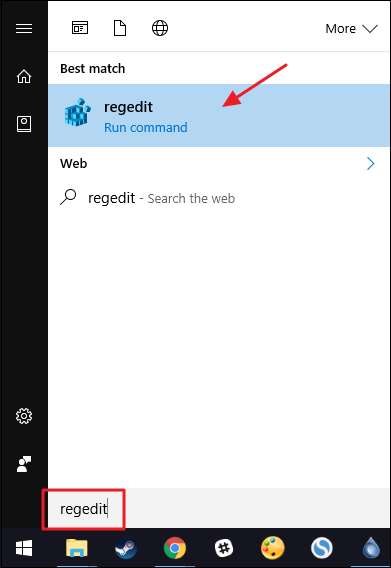
În Editorul de registry, utilizați bara laterală din stânga pentru a naviga la următoarea cheie:
HKEY_CURRENT_USER \ SOFTWARE \ Microsoft \ Windows \ CurrentVersion \ Policies
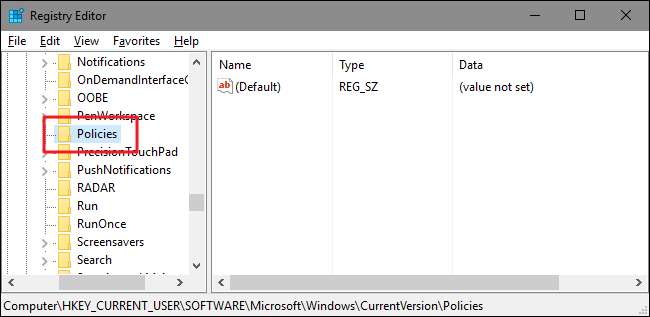
Apoi, veți crea o nouă subcheie în interiorul
Politici
cheie. Faceți clic dreapta pe
Politici
tasta, alegeți Nou> Tasta, apoi denumiți noua cheie
Explorator
.
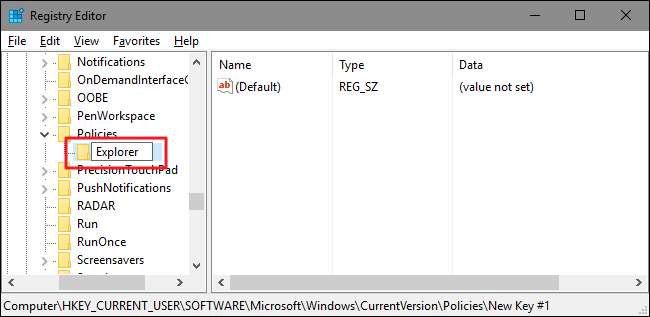
Apoi, veți crea o valoare în interiorul noului
Explorator
cheie. Faceți clic dreapta pe
Explorator
tasta și alegeți Nou> valoare DWORD (32 de biți). Denumiți noua valoare
DisallowRun
.
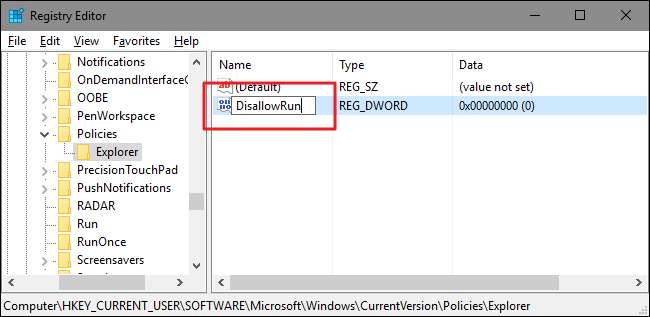
Faceți dublu clic pe nou
DisallowRun
valoare pentru a deschide dialogul de proprietăți. Schimbați valoarea de la 0 la 1 în caseta „Date de valoare”, apoi faceți clic pe „OK”.
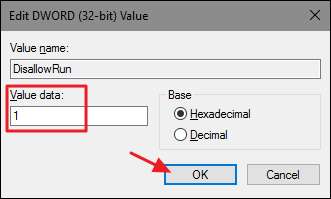
Înapoi în fereastra principală a Editorului de registry, veți crea acum o nouă subcheie în interiorul
Explorator
cheie. Faceți clic dreapta pe
Explorator
tasta și alegeți Nou> Tasta. Denumiți noua cheie
DisallowRun
, la fel ca valoarea pe care ați creat-o deja.
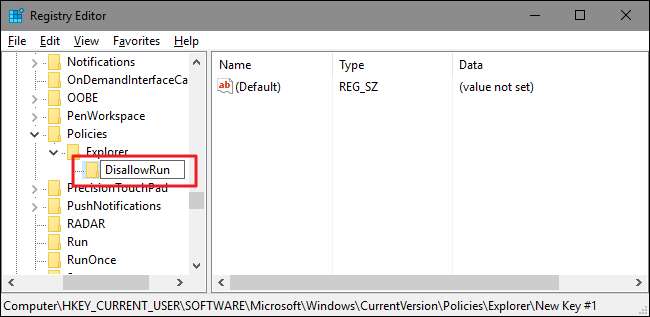
Acum, este timpul să începeți să adăugați aplicații pe care doriți să le blocați. Veți face acest lucru creând o nouă valoare șir în interiorul
DisallowRun
pentru fiecare aplicație pe care doriți să o blocați. Faceți clic dreapta pe
DisallowRun
valoare și apoi alegeți Nou> Valoare șir. Veți numi aceste valori cu numere simple, așa că numiți prima valoare pe care o creați „1.”
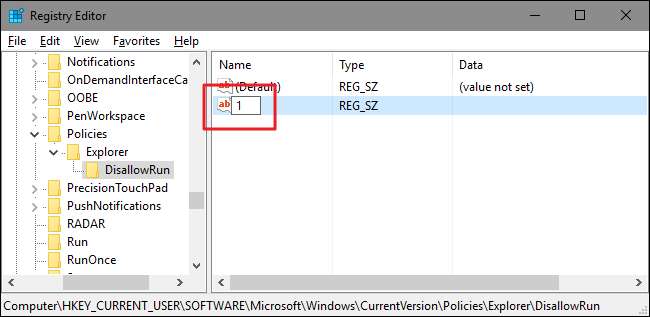
Faceți dublu clic pe noua valoare pentru a deschide dialogul de proprietăți, tastați numele executabilului pe care doriți să îl blocați în caseta „Date de valoare” (de ex.,
notepad.exe
), apoi faceți clic pe „OK”.

Repetați acest proces, denumind a doua valoare șir „2” și a treia „3” și așa mai departe, apoi adăugând numele fișierelor executabile pe care doriți să le blocați la fiecare valoare.
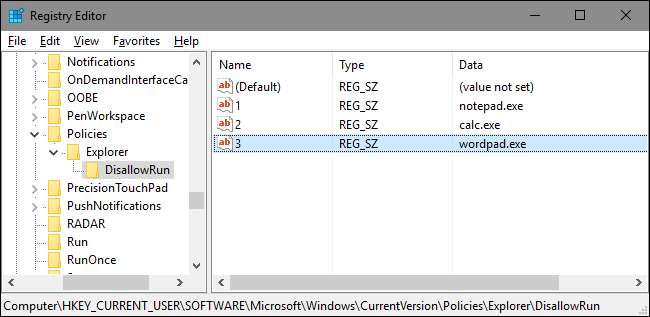
Când ați terminat, puteți reporni Windows, vă puteți conecta la acel cont de utilizator și apoi puteți testa lucrurile încercând să rulați una dintre acele aplicații. Ar trebui să vedeți o fereastră pop-up „Restricții” care vă anunță că nu puteți rula aplicația.

LEGATE DE: Cum să vă creați propriile hacks-uri ale registrului Windows
Va trebui să repetați acest proces pentru fiecare cont de utilizator pentru care trebuie să blocați aplicațiile. Cu toate acestea, dacă blocați aceleași aplicații pentru mai multe conturi de utilizator, ați putea întotdeauna
creați-vă propriul hack de registru
exportând
DisallowRun
după ce ați configurat primul cont de utilizator și apoi îl importați după ce v-ați conectat la fiecare cont ulterior.
Dacă doriți să editați lista de aplicații blocate, reveniți la
DisallowRun
tasta și efectuați modificările dorite. Dacă doriți să restabiliți accesul la toate aplicațiile, puteți șterge întregul
Explorator
cheie pe care ați creat-o împreună cu
DisallowRun
subcheia și toate valorile. Sau ați putea să vă întoarceți și să schimbați valoarea
DisallowRun
valoare pe care ați creat-o de la 1 înapoi la 0, dezactivând efectiv blocarea aplicațiilor, lăsând în același timp lista de aplicații, dacă doriți să o reporniți în viitor.
Blocați numai anumite aplicații prin registru
Restricționarea utilizatorilor la rularea numai a anumitor aplicații în registru urmează aproape exact aceeași procedură ca și blocarea anumitor aplicații. Va trebui din nou să vă conectați la Windows utilizând contul de utilizator pe care doriți să îl modificați. Porniți Editorul de registry și apoi mergeți la următoarea cheie:
HKEY_CURRENT_USER \ SOFTWARE \ Microsoft \ Windows \ CurrentVersion \ Policies
Faceți clic dreapta pe
Politici
tasta, alegeți Nou> Tasta, apoi denumiți noua cheie
Explorator
.
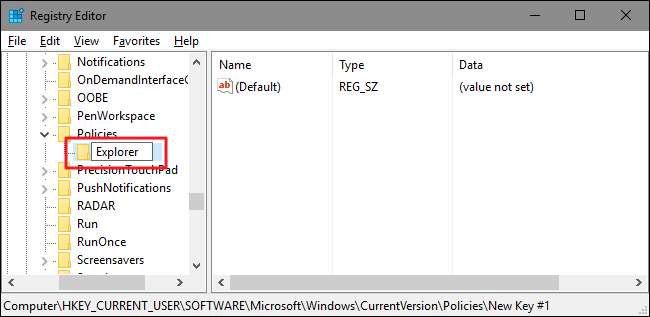
Apoi, veți crea o valoare în interiorul noului
Explorator
cheie. Faceți clic dreapta pe
Explorator
tasta și alegeți Nou> valoare DWORD (32 de biți). Denumiți noua valoare
RestrictRun
.
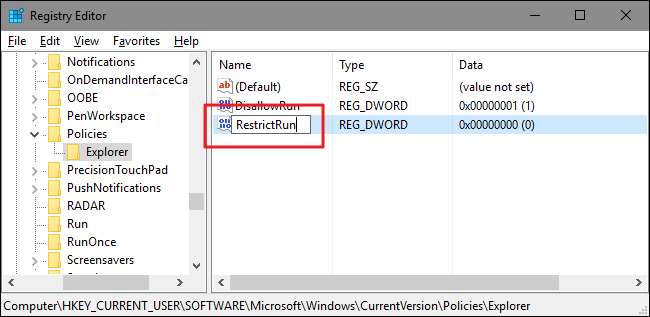
Faceți dublu clic pe nou
RestrictRun
valoare pentru a deschide dialogul de proprietăți. Schimbați valoarea de la 0 la 1 în caseta „Date de valoare”, apoi faceți clic pe „OK”.
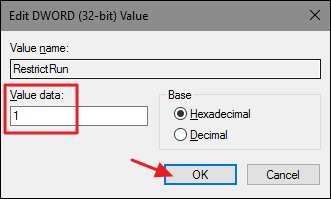
Înapoi în fereastra principală a Editorului de registry, veți crea acum o nouă subcheie în interiorul
Explorator
cheie. Faceți clic dreapta pe
Explorator
tasta și alegeți Nou> Tasta. Denumiți noua cheie
RestrictRun
, la fel ca valoarea pe care ați creat-o deja.
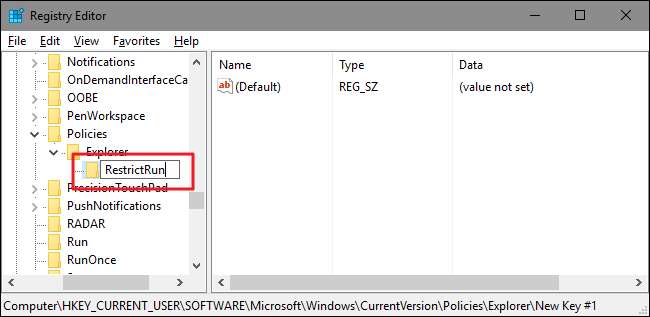
Acum, veți adăuga aplicații la care utilizatorul are acces. Creați o nouă valoare șir în interiorul
RestrictRun
pentru fiecare aplicație pe care doriți să o blocați. Faceți clic dreapta pe
RestrictRun
valoare și apoi alegeți Nou> Valoare șir. Veți numi aceste valori cu numere simple, așa că numiți prima valoare pe care o creați „1.”

Faceți dublu clic pe noua valoare pentru a deschide dialogul de proprietăți, tastați numele executabilului pe care doriți să îl blocați în caseta „Date de valoare” (de ex.,
notepad.exe
), apoi faceți clic pe „OK”.

Repetați acest proces, denumind valorile „2”, „3” și așa mai departe, apoi adăugând numele fișierelor executabile pe care doriți ca utilizatorul să le poată rula la fiecare valoare.
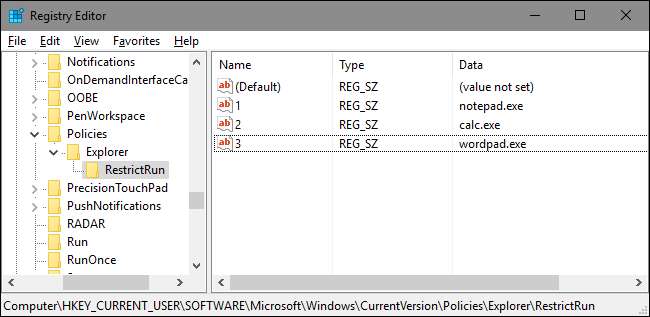
Când ați terminat, reporniți Windows, conectați-vă din nou la acel cont de utilizator și testați setările. Ar trebui să puteți rula numai aplicații la care ați permis accesul în mod explicit. Va trebui să repetați procesul cu fiecare cont de utilizator pentru care doriți să restricționați aplicațiile sau creați-vă propriul hack de registru puteți utiliza pentru a aplica mai rapid setările fiecărui utilizator.
Pentru a inversa modificările, puteți șterge fișierul
Explorator
cheie pe care ați creat-o (împreună cu
RestrictRun
subcheie și toate valorile) sau puteți seta asta
RestrictRun
valoarea pe care ați creat-o la 0, dezactivând accesul restricționat.
Utilizatori Pro și Enterprise: Blocați sau restricționați aplicațiile cu Editorul de politici de grup local
Dacă utilizați versiunea Pro sau Enterprise de Windows, blocarea sau restricționarea aplicațiilor poate fi puțin mai ușoară, deoarece puteți utiliza Editorul de politici de grup local pentru a face treaba. Un mare avantaj este că puteți aplica setări de politici altor utilizatori - sau chiar grupuri de utilizatori - fără a fi nevoie să vă conectați ca fiecare utilizator pentru a face modificările așa cum faceți când faceți aceste modificări cu Registry Editor.
Avertismentul este că va trebui să faceți o configurare suplimentară creând mai întâi un obiect de politică pentru acei utilizatori. Puteți citi totul despre asta în ghid pentru aplicarea modificărilor locale ale politicii de grup pentru anumiți utilizatori . De asemenea, ar trebui să știți că politica de grup este un instrument destul de puternic, deci merită să vă alocați ceva timp învață ce poate face . De asemenea, dacă sunteți într-o rețea de companie, faceți o favoare tuturor și consultați mai întâi administratorul. Dacă computerul dvs. de lucru face parte dintr-un domeniu, este, de asemenea, probabil ca acesta să facă parte dintr-o politică de grup de domenii care oricum va înlocui politica de grup locală.
LEGATE DE: Cum se aplică modificările politicii de grup locale la anumiți utilizatori
Procesul pentru permiterea sau restricționarea aplicațiilor cu Editorul de politici de grup local este aproape identic, așa că vă vom arăta cum să restricționați utilizatorii să ruleze doar anumite aplicații aici și să evidențiem diferențele. Începeți prin a găsi fișierul MSC pe care l-ați creat pentru controlul politicilor pentru acei utilizatori anumiți. Faceți dublu clic pentru a-l deschide și a permite acestuia să facă modificări pe computer. În acest exemplu, folosim unul pe care l-am creat pentru aplicarea politicii la toate conturile de utilizator care nu sunt administrative.
În fereastra de politică de grup pentru acei utilizatori, în partea stângă, accesați Configurare utilizator> Șabloane administrative> Sistem. În partea dreaptă, găsiți setarea „Rulați numai aplicațiile Windows specificate” și faceți dublu clic pe ea pentru a deschide dialogul cu proprietăți. Dacă doriți să blocați anumite aplicații în loc să le restricționați, veți deschide în schimb setarea „Nu rulați aplicații Windows specificate”.
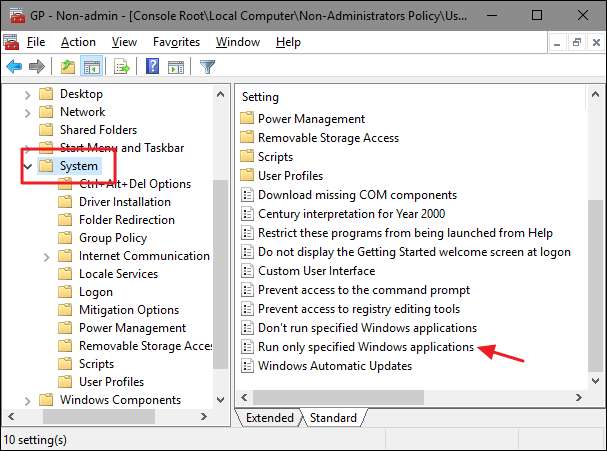
În fereastra de proprietăți care se deschide, faceți clic pe opțiunea „Enabled” și apoi faceți clic pe butonul „Show”.
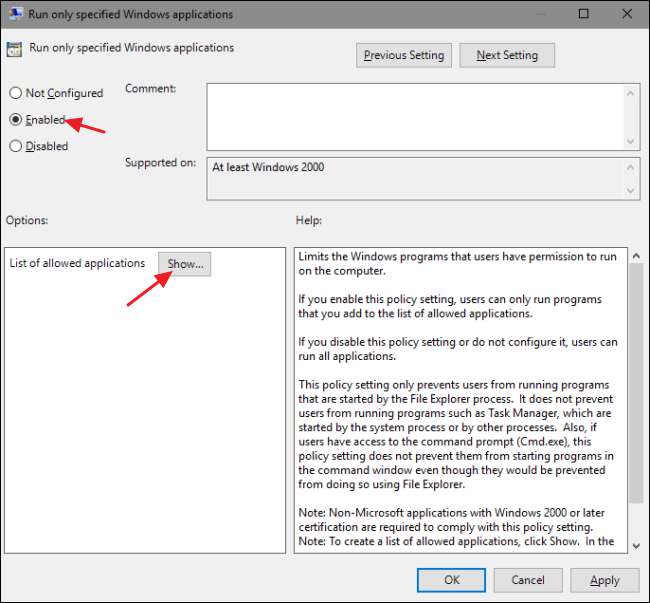
În fereastra „Afișați conținutul”, faceți clic pe fiecare linie din listă și tastați numele fișierului executabil pe care doriți să îl poată rula utilizatorii (sau numele aplicațiilor pe care doriți să le blocați dacă asta faceți în schimb). Când ați terminat de construit lista, dați clic pe „OK”.
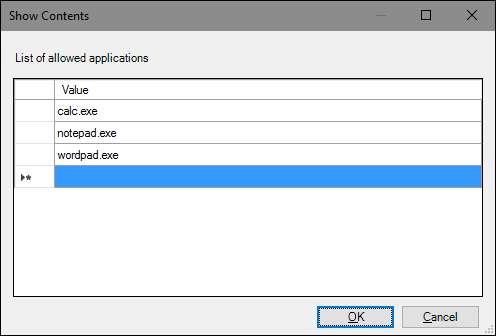
Acum puteți ieși din fereastra Local Group Policy. Pentru a testa modificările dvs., conectați-vă cu unul dintre conturile de utilizator afectate și încercați să lansați o aplicație la care utilizatorul nu ar trebui să aibă acces. În loc să lansați aplicația, ar trebui să vedeți un mesaj de eroare.

Dacă doriți să dezactivați modificările, mergeți înapoi în editorul Local Group Policy făcând dublu clic pe fișierul MSC din nou. De această dată, schimbați opțiunile „Executați numai aplicații Windows specificate” sau „Nu executați aplicații Windows specificate” la „Dezactivat” sau „Neconfigurat”. Aceasta va dezactiva setarea complet. De asemenea, va reseta lista de aplicații, așa că, dacă doriți să o reporniți, va trebui să tastați din nou lista respectivă.







